كيفية تشغيل Windows 11 Dark Mode
ماذا تعرف
- افتح إعدادات Windows > إضفاء الطابع الشخصي > ثيمات، واختر داكن من القائمة المنسدلة.
- سيقلل الوضع الداكن من التباين من الشاشة ومن غرفتك ، ولكن يمكنك تخصيصه إذا كان لا يناسبك.
- تخصيص السمات المظلمة: إعدادات > إضفاء الطابع الشخصي > ثيمات واختيار مخصص، أو قم بالرجوع إلى المظهر الفاتح عن طريق التحديد ضوء.
تشرح هذه المقالة كيفية التشغيل نظام التشغيل Windows 11 الوضع الداكن ، وهو وضع خاص مصمم للاستخدام في البيئات المظلمة (أو فقط إذا كنت ترغب في ذلك).
هل هناك وضع غامق لنظام التشغيل Windows 11؟
يتضمن Windows 11 وضعًا داكنًا مدمجًا والذي سيحول Windows تلقائيًا إلى سمة داكنة. تعمل هذه الميزة بشكل مشابه جدًا لـ Windows 10 Dark theme تم تقديم ميزة إلى Window 10 بواسطة تصحيح تحديث ، ولكنها متوفرة في Windows 11 افتراضيًا ، دون الحاجة إلى تنزيل أو تثبيت أي شيء إضافي.
إليك كيفية تمكين الوضع المظلم في Windows 11:
-
انقر بزر الماوس الأيمن فوق ملف رمز Windows على شريط المهام.

-
انقر إعدادات.
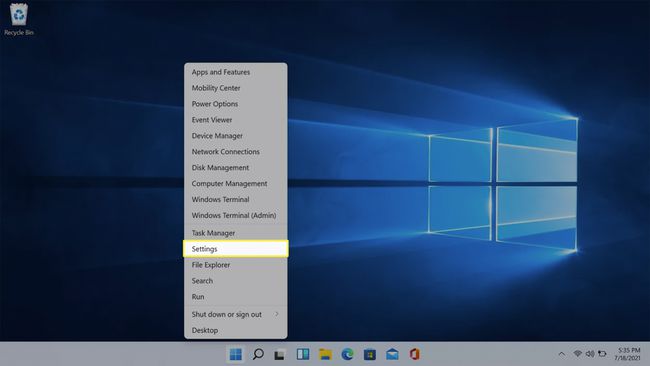
-
انقر إضفاء الطابع الشخصي.

-
انقر ثيمات.

-
انقر على اسقاط القائمة في اختر الوضع الخاص بك الجزء.
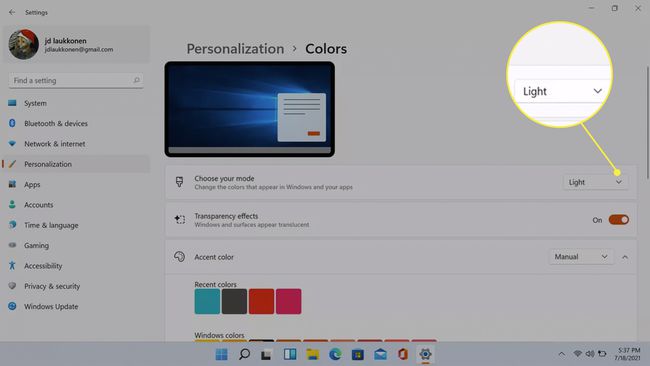
-
انقر داكن.
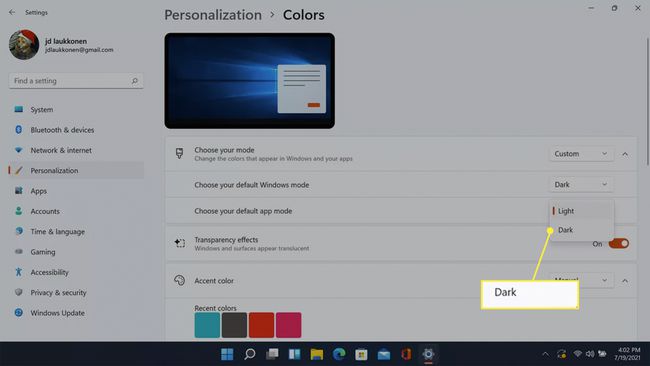
-
سيتحول Windows 11 تلقائيًا إلى الوضع المظلم.
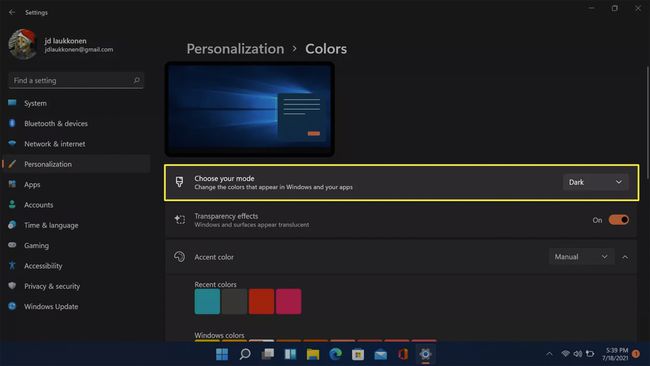
هل يمكنك جعل Windows Dark Mode؟
يعد الوضع المظلم لـ Windows ميزة مضمنة في Windows 11 ، لذلك لا يتعين عليك القيام بذلك ، كل ما عليك هو تشغيله. ومع ذلك ، يسمح Windows 11 بقليل من التخصيص. إذا اخترت تخصيصًا بدلاً من الضوء أو الظلام ، يمكنك ضبط الوضع الفاتح والداكن بشكل مستقل لنظام التشغيل Windows الواجهة والتطبيقات ، في حال كنت تفضل الوضع المظلم لنظام التشغيل Windows نفسه ووضع الإضاءة للتطبيقات ، أو العكس حول. يمكنك أيضًا تعيين لون تمييز مخصص وإظهاره في النوافذ وشريط المهام.
إليك كيفية استخدام خيارات تخصيص الوضع المظلم لـ Windows 11:
-
افتح الإعدادات وانقر فوق إضفاء الطابع الشخصي.
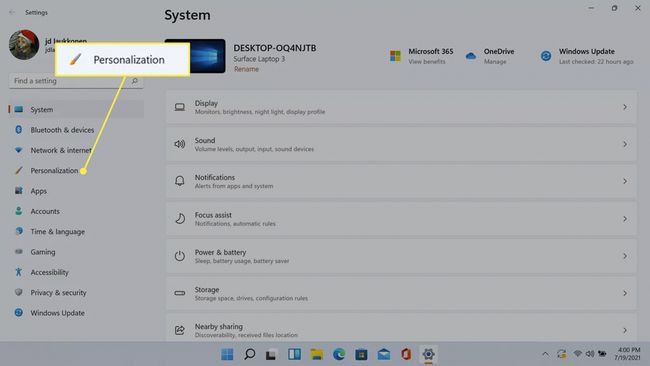
-
انقر ثيمات.
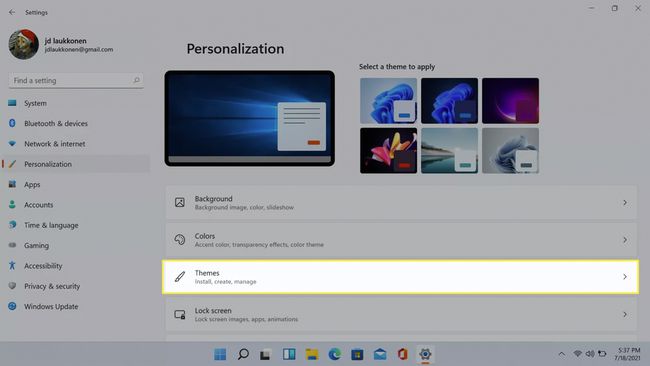
-
انقر على اسقاط القائمة في اختر الوضع الخاص بك ، وحدد مخصص.
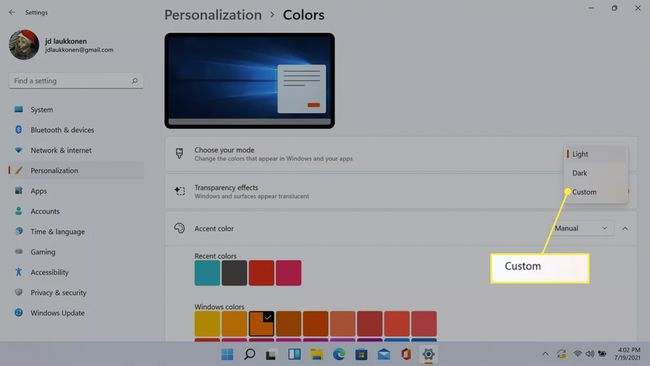
-
انقر فوق القائمة المنسدلة اختر وضع Windows الافتراضي ، وحدد ضوء أو داكن.
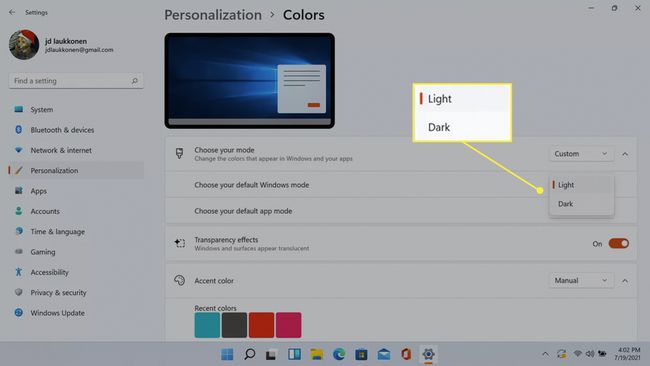
-
انقر فوق القائمة المنسدلة اختر وضع التطبيق الافتراضي ، واختر ضوء أو داكن.
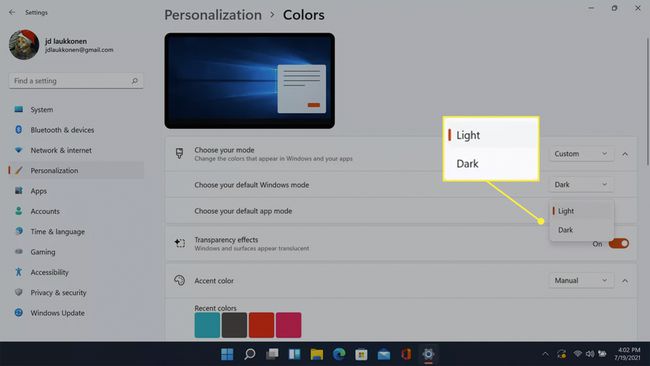
-
قم بالتمرير لأسفل وحدد ملفًا مخصصًا لون التمييز.
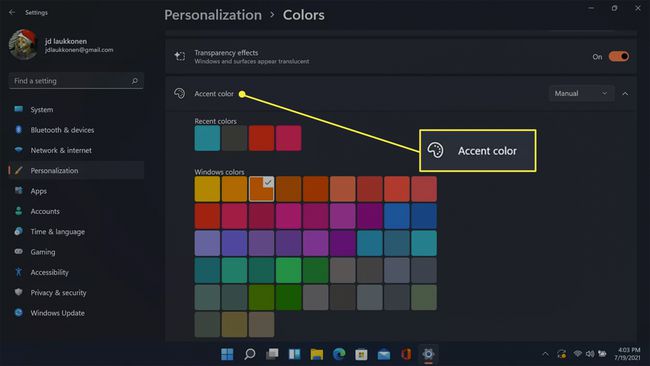
-
قم بالتمرير لأسفل ، وانقر فوق مفاتيح التبديل لـ إظهار لون التمييز في البدء وشريط المهام و إظهار لون التمييز على أشرطة العنوان وحدود النوافذ إذا كنت تريد أن يظهر لون التمييز الخاص بك في تلك المواقع.
إذا كنت تريد تجربة سمة عالية التباين لحساسية الضوء ، فانقر فوق مواضيع التباين.

-
انقر فوق القائمة المنسدلة لسمات التباين ، وحدد أحد ملفات الموضوعات.
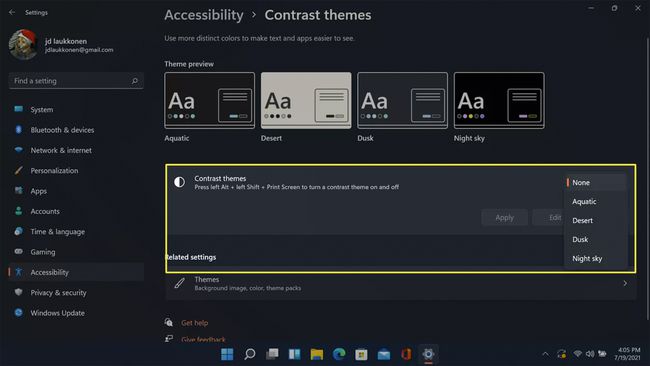
-
انقر تطبيق لتعيين موضوع التباين العالي.
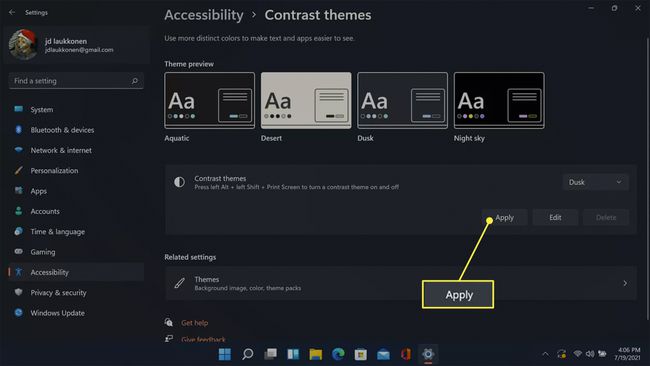
استخدام ميزة Windows 11 Night Light
يتضمن Windows 11 مرشحًا داخليًا للضوء الأزرق يسمى Night Light. الفكرة من وراء هذه الميزة هي تقليل التباين من شاشتك ومحيطك.
تعمل ميزة "الإضاءة الليلية" على تغيير درجة حرارة لون شاشتك تدريجيًا من درجات اللون الأزرق أثناء النهار إلى درجات اللون البرتقالي الأكثر دفئًا في الليل. نظرًا لأن العملية تدريجية ، فمن غير المرجح أن تلاحظها ما لم تنظر إلى شاشة Night Light بجوار شاشة بدون تمكين Night Light.
يمكن استخدام Night Light مع الوضع المظلم لـ Windows 11 أو بمفرده. إليك كيفية تشغيل Night Light في Windows 11:
-
افتح الإعدادات وانقر فوق ضوء الليل.
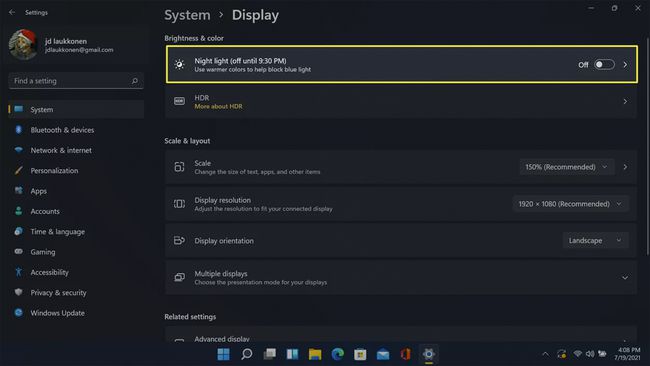
إذا كنت لا ترى إعداد Night Light ، فانقر فوق نظام في قائمة الإعدادات.
-
سيتم تشغيل "الإضاءة الليلية". لضبط الإعدادات ، انقر فوق > الموجود على يمين مفتاح تبديل "الإضاءة الليلية".
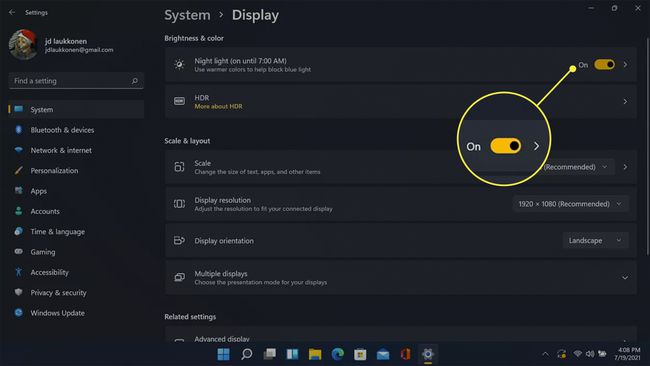
-
استخدم ال المنزلق لضبط قوة تأثير Night Light ، والانزلاق إلى اليسار لتقليل التأثير ، وإلى اليمين للحصول على تأثير أقوى.
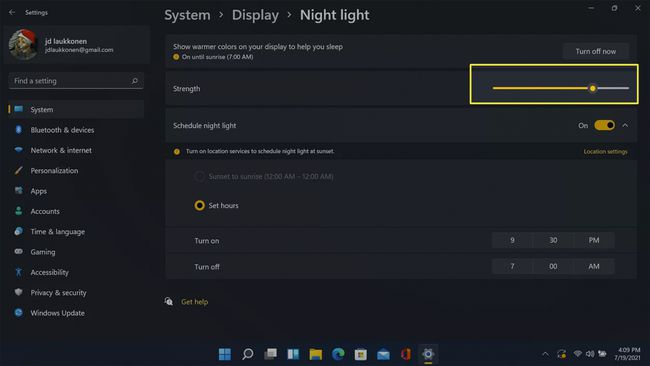
التعليمات
-
كيف يمكنني تمكين الوضع المظلم في نظام التشغيل Windows 10؟
قم بتشغيل سمة Windows 10 الداكنة. افتح قائمة ابدأ في Windows وحدد إعدادات > إضفاء الطابع الشخصي > الألوان.من عند اختر وضع Windows الافتراضي الخاص بك و / أو اختر وضع التطبيق الافتراضي الخاص بك،انقر داكن.
-
كيف يمكنني إيقاف تشغيل وضع Chrome المظلم في Windows؟
تتمثل إحدى الطرق في تعطيل الوضع المظلم للتطبيقات من إعدادات > إضفاء الطابع الشخصي > الألوان > اختر وضع التطبيق الافتراضي الخاص بك> Light. لإيقاف تشغيل الوضع المظلم في Chrome فقط ، تغيير مظهر جوجل كروم الخاص بك. إطلاق علامة تبويب جديدة واختيار تخصيص كروم في الزاوية اليمنى السفلية> اللون والموضوع وحدد ملف تعريف لون أفتح.
